破損したOutlookプロファイルを修復する方法は?
Outlookプロファイルが破損すると、すべてのOutlookデータにアクセスできなくなる可能性があります。 Remo Repair Outlook(PST)ツールを利用して、破損したOutlookプロファイルを簡単なクリックで安全に修正します。 そして、すべての電子メール、連絡先、メモ、リマインダーなどにアクセスします。今すぐツールをダウンロードしてください!

Microsoft Outlook アカウントを使用している場合、Outlook プロファイルが重要であることは間違いありません。 初めて Outlook を開くと、新しいプロファイルが自動的に作成され、最終的に Outlook アカウントを開くたびに Outlook がそれを使用します。 Microsoft Outlook では、ユーザーが複数の Outlook プロファイルを持つことができます。 したがって、Outlook を使用している人は誰でも複数のプロファイルを持つことができます。 たとえば、個人用とオフィス用のプロファイルを分けます。
目次:
Outlook プロファイルが損傷または破損すると、すべての電子メール、連絡先、メモ、リマインダー、イベント、およびその他の Outlook アイテムにアクセスできなくなる可能性があります。
いくつかの Outlookのエラーメッセージ Outlookプロファイルが破損していることを示すのは、ファイル(ファイル名).pstにアクセスできない、データエラー(巡回冗長検査)、不明なエラーが発生した:0x80040116またはメッセージングインターフェイスが不明なエラーを引き起こしたなどです。 の Outlookが応答しない.
この記事では、さまざまな信頼できる方法を使用して、破損したOutlookプロファイルを修正する方法を説明します。 ただし、次に進む前に、Outlookプロファイルの破損または損傷の一般的な理由をいくつか調べてみましょう。.
上記のすべての状況で、Outlookプロファイルが破損し、Outlookの電子メール、連絡先、リマインダーなどを含むすべてのOutlookアイテムにアクセスできなくなる可能性があります。.

Outlook プロファイルの破損を修復する最も成功した 3 つの方法を見つけてください。
1. Open Microsoft Outlookをクリックし、 File タブ.
2. 選択する Account Settings ドロップダウンボックス、そして、 Account Settings オプション.
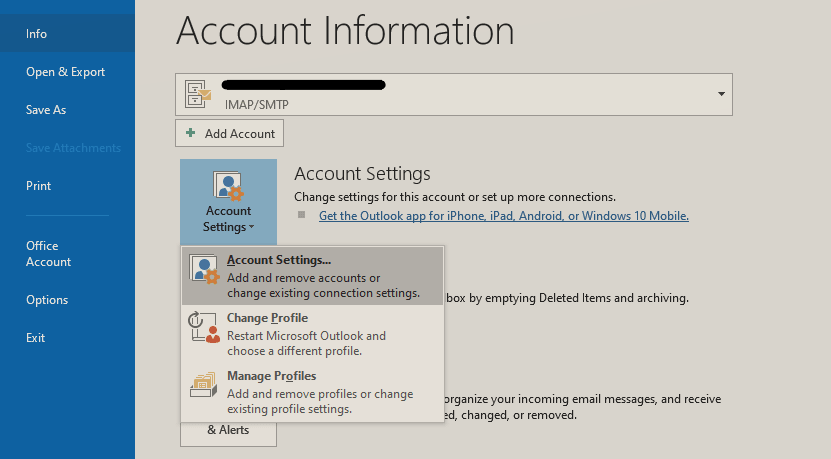
3. [メール]タブで、 corrupt Outlook profile 修正してヒットしたい Repair ボタン.
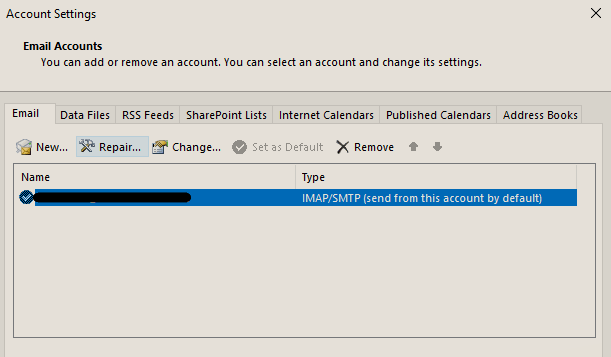
4. Outlookプロファイルがパスワードで保護されている場合は、ログインの詳細を確認して、[ Next.
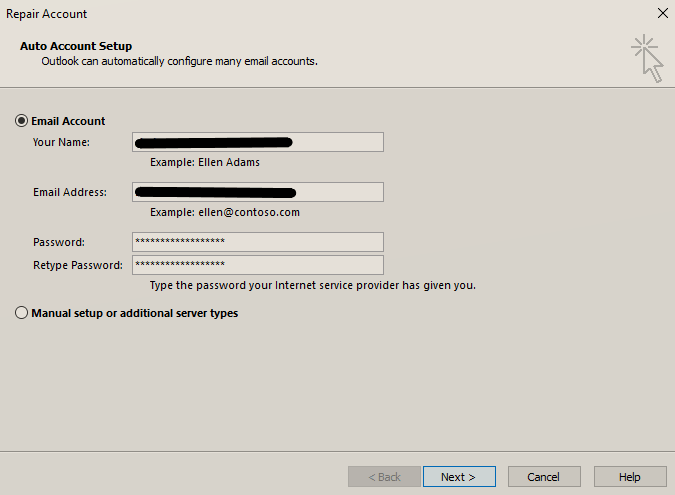
5. Outlookの修復プロセスが完了したら、 Finish ボタン.
このようにして、Outlook 2019、2016、2013、2010でマイナーなOutlookプロファイルの破損を修復できます.
開ける Outlook アプリケーション > クリック Tools > 選択する Account Settings > [電子メール] タブで選択 Outlook account profile > クリック Repair ボタン > 次に、わかりやすい指示に従って、破損した Outlook プロファイルを修復します > 最後に、Outlook 2007 を再起動して変更を同期します.
In Outlook 2019: C:\Program Files\Microsoft Office\root\Office16\
In Outlook 2016: C:\Program Files\Microsoft Office\Office16
In Outlook 2013: C:\Program Files\Microsoft Office\Office15
In Outlook 2010: C:\Program Files\Microsoft Office\Office14
In Outlook 2007: C:\Program Files (x86)\Microsoft Office\Office12
PST /の完了後 OSTファイルの修復 プロセスでは、Outlookの電子メールやその他の属性にアクセスできます。 それでも破損したOutlookプロファイルを修正できない場合は、 Remo OutlookPST修復ツール これは、Outlook 2019、2016を含むすべてのバージョンのOutlookで作成された破損したOutlookプロファイルを簡単に修正できます.
<Remo Repair Outlook PSTは、強力なスキャンアルゴリズムと連携して、破損したPSTファイルを簡単に修正します。 この読み取り専用モードツールは、破損したOutlookプロファイルからすべてのデータを抽出することにより、正常なPSTファイルを安全に作成します。 削除または紛失したOutlookメールをすべて回復します, 連絡先、カレンダー、リマインダー、添付ファイル、メモ、フォルダー構造、ルール、その他多数.
ステップ 1: ダウンロードとインストール Remo Repair Outlook (PST) tool コンピューターで、破損したOutlookプロファイルを修正する必要性に基づいて適切な次のオプションを選択します.
ステップ 2: 破損したOutlookプロファイルを選択した後、 Next.
ステップ 3:次に、を選択します Smart Scan深刻な破損したOutlookプロファイルを修正するには.
ステップ 4: クリック Browse 修復されたOutlookPSTファイルを保存するために選択した場所を選択するボタンをクリックし、をクリックします Repair オプション.
Outlookプロファイルの修復プロセスが完了すると、選択した宛先で修復されたPSTファイルを表示し、電子メール、連絡先、リマインダー、添付ファイルなどのすべてのOutlookデータに問題なくアクセスできます。.
よくある質問
なぜ選ぶのか Remo?